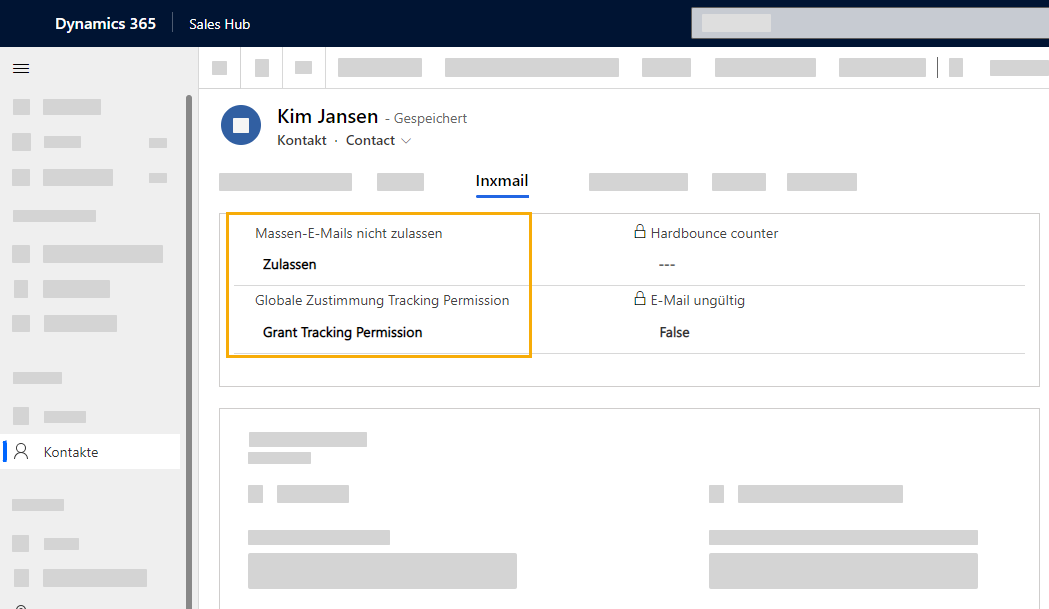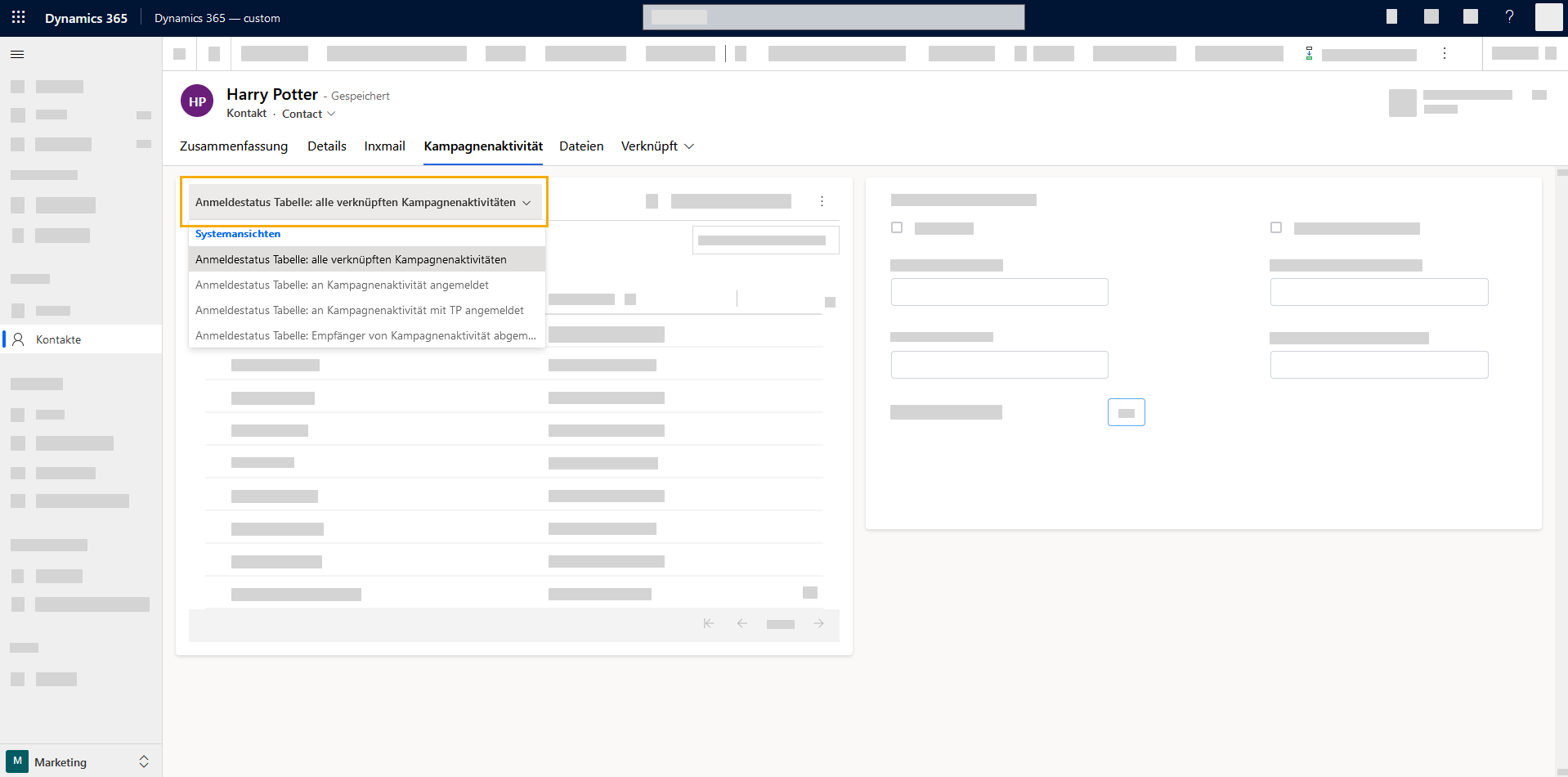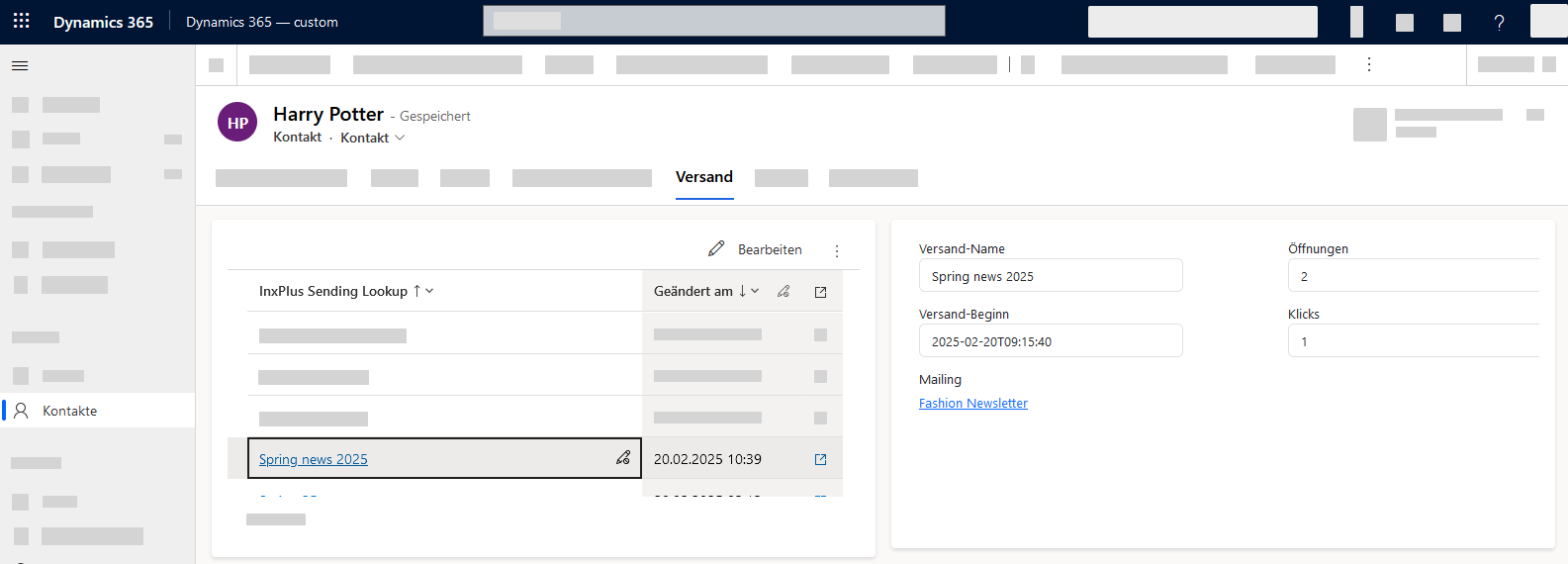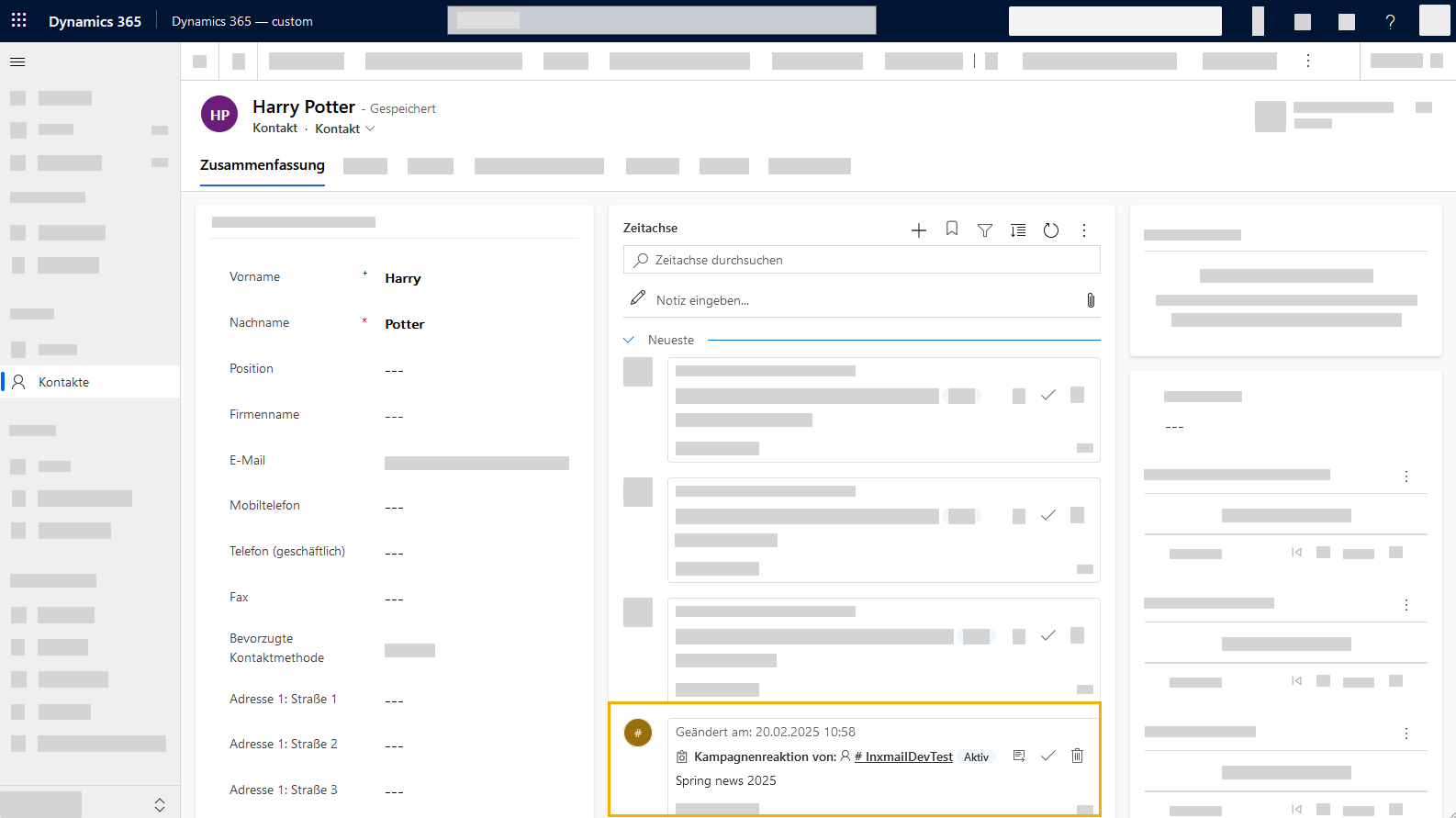In den Einstellungen Deiner Accounts, Leads oder Kontakte gibt es Inxmail-spezifische Einstellungen, die Du direkt im Kontakt bearbeiten kannst.
Schritt für Schritt
-
Öffne Deinen Kontakt.
(Accounts und Leads kannst Du analog bearbeiten.)
-
Tab "Inxmail"
Öffne den Tab "Inxmail", um folgende Einstellungen für Deinen Kontakt global vorzunehmen, d.h. unabhängig von der Kampagnenaktivität.
 Einstellungen im Tab "Inxmail"
Einstellungen im Tab "Inxmail"
-
Massen-E-Mails nicht zulassen: Dieses Feld definiert, ob Mailings grundsätzlich für diesen Kontakt zugelassen sind oder nicht. Das entspricht der Anmeldung zu einer Mailingliste bzw. Kampagnenaktivität, nur auf globaler Ebene, also: Unabhängig von der Mailingliste / Kampagnenaktivität.
Weicht der globale Wert vom Wert auf Ebene der Kampagnenaktivität ab, gilt der spezifischere Wert der Kampagnenaktivität – beziehungsweise der, den Du eben auswählst, wenn Du z.B. Empfänger·innen hinzufügst.
-
Globale Zustimmung Tracking Permission: Dieses Feld gibt an, ob Klicks und Öffnungen des aktuellen Kontakts personenbezogen getrackt werden dürfen. Das entspricht der Tracking Permission einer Mailingliste bzw. Kampagnenaktivität, nur auf globaler Ebene, also: Unabhängig von der Mailingliste / Kampagnenaktivität.
Weicht der globale Wert vom Wert auf Ebene der Kampagnenaktivität ab, gilt der spezifischere Wert der Kampagnenaktivität – beziehungsweise der, den Du eben auswählst, wenn Du z.B. Empfänger·innen hinzufügst.
-
Hardbounce counter: Sobald die E-Mail-Adresse des Kontakts bounct, wird der Hardbounce counter erhöht und die E-Mail-Adresse auf "ungültig" gesetzt. So wird sichergestellt, dass ungültige E-Mail-Adresse nicht mehrfach angeschrieben werden. Sobald Du die E-Mail-Adresse Deines Kontakts veränderst oder neu eingibst, wird der Hardbounce counter zurückgesetzt.
-
E-Mail ungültig: Gibt an, ob die E-Mail-Adresse des Kontakts gültig oder ungültig ist. Gründe für eine ungültige E-Mail-Adresse und somit für einen Hard Bounce können sein: Die E-Mail-Adresse enthält nicht-erlaubte Zeichen, ist falsch aufgebaut oder die Domain existiert nicht. Zudem kann es sein, dass eine E-Mail-Adresse nicht mehr existiert, weil der·die Mitarbeiter·in die Firma verlassen hat.
Die Felder "Hardbounce counter" und "E-Mail ungültig" sind Read-only-Felder. Die Werte für diese Felder kommen aus Inxmail und werden automatisch befüllt, z.B. wenn eine E-Mail-Adresse beim Versand aus Inxmail gebounct ist.
-
-
Tab "Kampagnenaktivität"
Öffne den Tab "Kampagnenaktivität" und markiere eine Kampagnenaktivität, um folgende Einstellungen für Deinen Kontakt nur für die ausgewählte Kampagnenaktivität vorzunehmen.
 Einstellungen im Tab "Kampagnenaktivität"
Einstellungen im Tab "Kampagnenaktivität"
Sobald Du links eine Kampagnenaktivität ausgewählt hast, kannst Du rechts einsehen, ob Dein Kontakt für die markierte Kampagnenaktivität angemeldet ist, und ob er eine Tracking Permission erteilt hat.
Setze oder entferne die Haken bei "Angemeldet" und "Tracking Permission erteilt", um Deinen Kontakt manuell für die Kampagnenaktivität an- oder abzumelden. Oder, um die Tracking Permission zu erteilen oder zu entziehen.
Wie in Microsoft Dynamics üblich, werden beim Versand grundsätzlich nur Empfänger·innen übernommen, die der Marketingliste zugeordnet sind, die Du in Deiner Kampagnenaktivität hinterlegt hast.
 Weitere Anmeldungsdetails
Weitere Anmeldungsdetails
Feld
Beschreibung
Anmeldung Zeitstempel Gibt an, wann zuletzt eine Änderung am An-/Abmeldestatus vorgenommen wurde. Anmeldestatus Grund Für Änderung am Ab-/Abmeldestatus muss ein Grund angegeben werden.
Folgende Gründe sind möglich:
-
Unknown: Wenn der Anmeldestatus über Microsoft Dynamics und nicht über Inxmail gesetzt wird, lautet er "Unkown".
-
Weitere Gründe findest Du in der API-Dokumentation unter: Recipient subscriptions und Recipient unsubscriptions.
Tracking Permission Zeitstempel Gibt an, wann zuletzt eine Änderung an der Tracking Permission vorgenommen wurde. Tracking Permission Status Grund Für Änderung an der Tracking Permission muss ein Grund angegeben werden.
Folgende Gründe sind möglich:
-
Unknown: Wenn die Tracking Permission über Microsoft Dynamics und nicht über Inxmail gesetzt wird, lautet sie "Unkown".
-
Weitere Gründe findest Du in der API-Dokumentation unter: Tracking Permission: Originators.
 Filtermöglichkeiten
Filtermöglichkeiten
Je nachdem, welchen Filter Du ausgewählt hast, siehst Du die Kampagnenaktivitäten:
-
Für die Dein Kontakt an- oder von denen er abgemeldet ist
-
Für die Dein Kontakt angemeldet ist
-
Für die Dein Konakt angemeldet ist und für die er eine Tracking Permission erteilt hat
-
Von denen Dein Kontakt abgemeldet ist
In Kampagnenaktivität oder in Kontakt einstellbar: Du kannst die Zugehörigkeit zur Kampagnenaktivität wie hier beschrieben im Kontakt einstellen – oder in der Kampagnenaktivität einstellen.
-
-
Zusammenwirken
Wie wirken die Einstellungen im Tab "Inxmail" und im Tab "Kampagnenaktivität" zusammen und welcher Kontakt erhält am Ende tatsächlich mein Mailing? Hier erfährst Du es.
 Zusammenwirken der Einstellungen
Zusammenwirken der Einstellungen
Voraussetzung dafür, dass ein Kontakt zu Deiner Kampagnenaktivität hinzugefügt wird und somit letztlich ein Mailing an einen Kontakt verschickt wird, ist:
-
Entweder: Global (Kontakt): Du hast z.B. beim Hinzufügen die globale Einstellung ausgewählt und im Tab "Inxmail" Deines Kontakts steht die Einstellung "Massen-E-Mails nicht zulassen" auf "Zulassen".
In den Kontakteinstellungen ist eine gültige E-Mail-Adresse hinterlegt.
-
Oder: Kampagnenaktivität: Du hast z.B. beim Hinzufügen eine andere Kampagnenaktivität ausgewählt und Dein Kontakt ist an diese Kampagnenaktivät angemeldet.
In den Kontakteinstellungen ist eine gültige E-Mail-Adresse hinterlegt.
-
Marketingliste: Als Dynamics-User·in kennst Du sicherlich das Konzept von Marketinglisten in Microsoft Dynamics CRM. Grundvoraussetzung dafür, dass ein Kontakt einer Kampagnenaktivität hinzugefügt wird und so Dein Mailing erhält, ist natürlich, dass der Kontakt in der Marketingliste Deiner Kampagnenaktivität enthalten ist.
Global
Kampagnen-aktivität
ausgewählt
Marketing-
liste
Resultat


(egal) 



(egal) 



(egal) 



Global 



Kampagnen-
aktivität




Global 



Kampagnen-
aktivität


Für die Tracking Permission gilt dieselbe Vererbungslogik.
-
-
Tab "Versand"
Öffne den Tab "Versand" und markiere einen Versand, um alle Versand-Infos einzusehen:
-
Versand-Name
-
Versand-Beginn
-
Öffnungen
-
Klicks
-
Dein versendetes Mailing
Tipp: Öffne Dein Mailing per rechter Maustaste in einem neuen Tab.
-
-
Kampagnenreaktionen in der Zeitachse
Je nach Deinen Einstellungen siehst Du den Versand zusätzlich auch als Kampagnenreaktion im Tab "Zusammenfassung" Deines Kontakts.
Du siehst die Kampagnenreaktion nicht in der Zeitachse? Sprich Deine Microsoft Dynamics Administrator·innen an.
- Du hast Deine Empfänger·innen über die Einstellungen im Kontakt / Lead / Account eingesehen und bearbeitet.